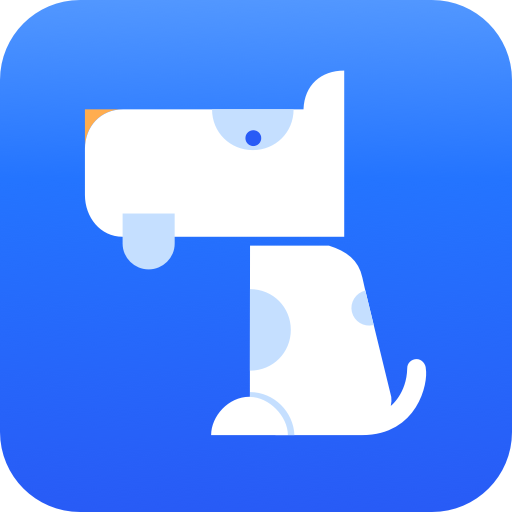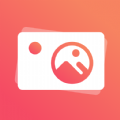元气小组件如何添加到桌面
在智能手机日益智能化的今天,桌面小组件成为用户提高效率和个性化手机界面的重要工具。元气小组件以其丰富的功能和多样的样式,成为众多用户的首选。本文将详细介绍如何将元气小组件添加到手机桌面上,让你轻松实现桌面美化与功能提升。
一、前提条件
在开始之前,请确保你的手机已经安装了“元气小组件”应用。如果尚未安装,你可以前往app store或google play商店下载并安装它。为了获得最佳体验,建议使用最新版本的应用程序,以确保兼容性和功能性。
二、通用操作方法
1. 打开应用:
打开“元气小组件”应用,你会看到一个丰富的组件库,这些组件按照不同的功能和风格进行了分类,如天气、时间、日期、备忘录等。
2. 选择组件:
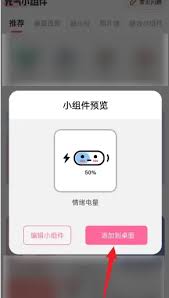
浏览这些组件,根据你的需求和喜好选择合适的组件。在应用内选择好你想要的组件后,点击该组件进入预览模式。
3. 添加到桌面:
- 长按拖拽:在预览模式下,长按组件直到出现拖拽选项。然后将组件拖动到你的手机桌面上。
- 调整大小与位置:将组件放置到桌面后,你可以通过拖拽边缘来调整组件的大小,也可以通过拖动来改变其在桌面的位置。
三、具体手机型号的操作方法
1. 华为p40(安卓12.0):
- 打开元气桌面壁纸app,选择一款想要设置的主题,点击使用该主题,找到其中的“添加组件”选项并点击。
- 成功添加组件后,返回到桌面的位置,长按空白桌面的位置唤出桌面小组件功能。
- 在组件列表中找到元气桌面的组件,拖动到桌面上即可。
2. 小米13:
- 在手机桌面上,使用双手向屏幕中间捏合,出现桌面的设置功能。
- 在桌面设置功能中找到“桌面小部件”按钮,点击进入小部件界面。
- 选择自己想要设置的放置的小部件,点击进入软件小部件的界面,滑动查看不同样式的小组件样式。
- 挑选一个最喜欢的样式,点击“添加到桌面”即可完成设置。
四、自定义与优化
1. 编辑内容:
大多数组件都允许你自定义显示的内容。例如,天气组件可以设置为你所在的城市;备忘录组件可以添加你需要提醒的事情。
2. 调整样式:
元气小组件提供了多种颜色和样式供你选择,你可以根据个人喜好进行调整,使组件更加符合你的桌面风格。
3. 设置更新频率:
对于一些动态组件(如天气、新闻等),你还可以设置更新频率,确保信息的时效性。
4. 自定义图标与名称:
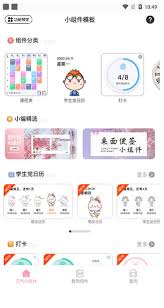
- 自定义图标:登录元气小组官网,进入开发者中心的小组件管理页面,在小组件详情页面中点击“编辑”按钮,选择想要的图标并完成自定义。
- 去掉小组件名称:进入小组件的设置,将栏的显示设置关闭即可。
五、总结与建议
通过上述步骤,相信你已经掌握了如何轻松地将元气小组件添加到手机桌面上的方法。尝试不同的组合方式,创造出独一无二的桌面布局。不要害怕尝试新的组件,随着时间的推移,你的兴趣和需求可能会发生变化,适时更换组件可以让你的桌面始终保持新鲜感。利用元气小组件的社区功能,参考其他用户的创意和设计,或许能给你带来灵感。
希望这篇文章能帮助你更好地利用元气小组件,让你的手机桌面更加美观和实用。